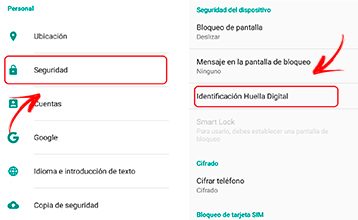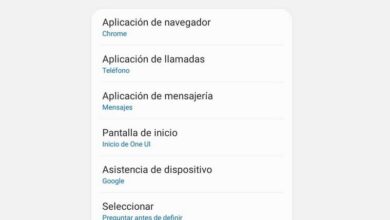Como habilitar notificações na tela de bloqueio de dispositivos Android
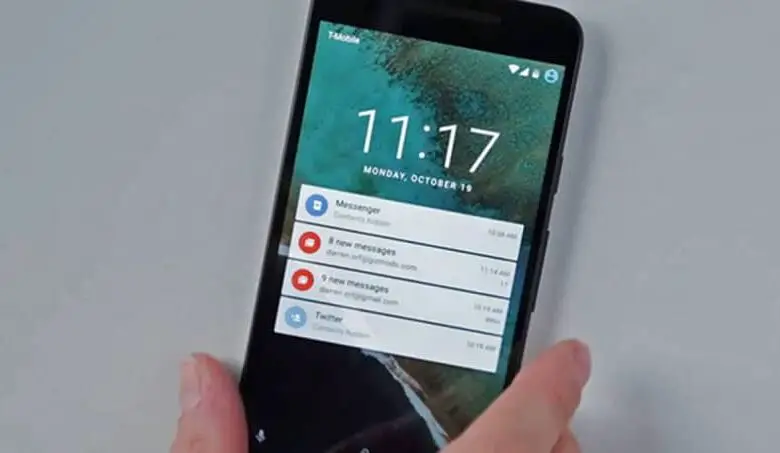
Você pode personalizar a função das notificações que deseja receber no seu celular. Se você quiser saber como fazer, continue lendo este tutorial para saber como habilitar notificações na tela de bloqueio de dispositivos Android.
Os parâmetros dependerão do versão do android que você tem em seu dispositivo, mas em geral eles são bastante semelhantes em todas as versões desse sistema operacional.
Como usar notificações de tela de bloqueio em meu dispositivo Android
Você pode excluir rapidamente as notificações que chegam até você, uma a uma, deslizando o dedo para a esquerda ou para a direita.
Se, em vez disso, você quiser excluir todas as notificações de uma vez, role para baixo e toque em "Reiniciar tudo".
Se não quiser que as notificações cheguem até você por um momento, basta deslizar para baixo com a tela desbloqueada e ligar " Não perturbe ". Você também pode fazer isso nas configurações em “Som e vibrações> Silêncio / Não perturbe”.
Com este modo ativo, não apenas o seu dispositivo não tocará, mas as notificações ficarão ocultas enquanto a tela estiver inativa e bloqueada.
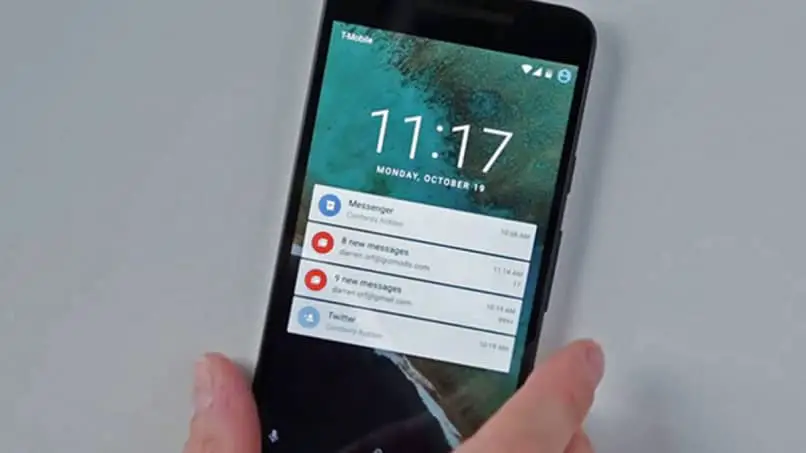
Outra opção que você tem é adiar as notificações. Você pode estar muito ocupado quando ele chegar ou precisará se lembrar dele mais tarde. Para fazer isso, vá para " Configurações> Aplicativos e notificações> Notificações> Configurações avançadas> Permitir adiamento de notificações ”.
Então, quando você tiver um, deslize o dedo para a esquerda ou para a direita e clique no ícone do relógio. Você pode escolher a data e a hora do seu dispositivo para lembrá-lo.
Você pode responder a uma notificação deslizando para baixo para expandi-la; para isso, você precisa desbloquear a tela. Se você não tiver nenhum método de segurança, o aplicativo será aberto automaticamente para responder.
Se você tiver um padrão, PIN ou senha para desbloquear, primeiro será solicitado que você insira a chave para desbloqueá-lo.
Você também pode gerenciar notificações de emergência para que seu dispositivo só o alerte para aqueles que você considera importantes, sejam eles aplicativos ou um contato específico.
Como ativar e desativar notificações com a tela bloqueada no meu Android
você pode personalizar a tela do celular derramar pouvoir ver ou ocultar notificações com a tela bloqueada . Entre eles, podemos optar por mostrar o conteúdo, ocultar o conteúdo ou apenas mostrar a aplicação a que pertence a referida notificação.
Ter notificações ativas enquanto seu telefone está inativo com a tela bloqueada é uma boa alternativa para ver rapidamente o que é.
A desvantagem é que terceiros sem sua permissão pode ver seu conteúdo sem a necessidade de desbloqueá-lo, o que pode ser contraproducente.
Para proteger o conteúdo do seu dispositivo, você pode escolher ocultar notificações para que você não tenha itens na tela quando bloqueado ou mostre notificações, mas oculte o conteúdo.

Com isso, você não poderá saber a qual app a notificação pertence. Dito isso, veremos como configurá-lo.
Você pode configurá-lo nas configurações. Para fazer isso, entre no aplicativo a partir do menu ou do atalho que você possui, deslizando o dedo para baixo na tela principal. Então procure a opção "Aplicativos e notificações> Notificações".
A partir daí, você pode personalizar aplicativo por aplicativo em » Notificações de aplicativos ”. Você também pode escolher escolher as mesmas configurações para todos os aplicativos, para mostrá-los ou ocultá-los em "Mostrar na tela de bloqueio".
Para desativá-los, basta colocar a chave na posição “Desligado” e exibi-los na posição “Ligado”. Também é do seu interesse saber como ativar e desativar notificações flutuantes , para que também os possa configurar ao seu gosto.
Como você pode ver, é muito fácil ativar e desativar notificações com a tela bloqueada em seu dispositivo Android. Se você tiver alguma dúvida, deixe-nos saber sua preocupação abaixo na caixa de comentários.